本篇文章為大家帶來了關於python的相關知識,其中主要介紹了關於繪製動態視覺化圖示的相關問題,使用Python的Plotly圖形庫,讓你可以毫不費力地產生動畫圖表和互動式圖表,下面一起來看一下,希望對大家有幫助。
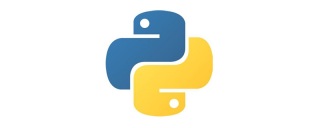
推薦學習:python影片教學
對資料科學家來說,說故事是一個至關重要的技能。為了表達我們的想法並且說服別人,我們需要有效的溝通。而漂漂亮亮的視覺化是完成這項任務的絕佳工具。
本文將介紹5種非傳統的視覺化技術,讓你的數據故事更漂亮、更有效。這裡將使用Python的Plotly圖形庫,讓你可以毫不費力地產生動畫圖表和互動式圖表。
安裝模組
如果你還沒安裝Plotly,只需在你的終端機執行以下指令即可完成安裝:
pip install plotly
視覺化動態圖
在研究這個或那個指標的演變時,我們常涉及時間資料。 Plotly動畫工具只需一行程式碼就能讓人觀看資料隨時間的變化情況,如下圖所示:
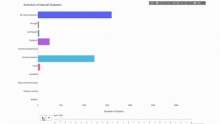
#程式碼如下:
import plotly.express as px from vega_datasets import data df = data.disasters() df = df[df.Year > 1990] fig = px.bar(df, y="Entity", x="Deaths", animation_frame="Year", orientation='h', range_x=[0, df.Deaths.max()], color="Entity") # improve aesthetics (size, grids etc.) fig.update_layout(width=1000, height=800, xaxis_showgrid=False, yaxis_showgrid=False, paper_bgcolor='rgba(0,0,0,0)', plot_bgcolor='rgba(0,0,0,0)', title_text='Evolution of Natural Disasters', showlegend=False) fig.update_xaxes(title_text='Number of Deaths') fig.update_yaxes(title_text='') fig.show()
只要你有一個時間變數來過濾,那麼幾乎任何圖表都可以做成動畫。以下是一個製作散點圖動畫的例子:
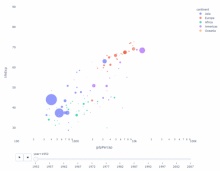
import plotly.express as px df = px.data.gapminder() fig = px.scatter( df, x="gdpPercap", y="lifeExp", animation_frame="year", size="pop", color="continent", hover_name="country", log_x=True, size_max=55, range_x=[100, 100000], range_y=[25, 90], # color_continuous_scale=px.colors.sequential.Emrld ) fig.update_layout(width=1000, height=800, xaxis_showgrid=False, yaxis_showgrid=False, paper_bgcolor='rgba(0,0,0,0)', plot_bgcolor='rgba(0,0,0,0)')
#太陽圖
太陽圖(sunburst chart)是一種可視化group by語句的好方法。如果你想透過一個或多個類別變數來分解一個給定的量,那就用太陽圖。
假設我們想根據性別和每天的時間分解平均小費數據,那麼相較於表格,這種雙重group by語句可以透過視覺化來更有效地展示。
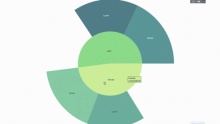
這個圖表是互動式的,讓你可以自己點擊並探索各個類別。你只需要定義你的所有類別,並聲明它們之間的層次結構(請參閱以下程式碼中的parents參數)並指派對應的值即可,這在我們案例中即為group by語句的輸出。
import plotly.graph_objects as go
import plotly.express as px
import numpy as np
import pandas as pd
df = px.data.tips()
fig = go.Figure(go.Sunburst(
labels=["Female", "Male", "Dinner", "Lunch", 'Dinner ', 'Lunch '],
parents=["", "", "Female", "Female", 'Male', 'Male'],
values=np.append(
df.groupby('sex').tip.mean().values,
df.groupby(['sex', 'time']).tip.mean().values),
marker=dict(colors=px.colors.sequential.Emrld)),
layout=go.Layout(paper_bgcolor='rgba(0,0,0,0)',
plot_bgcolor='rgba(0,0,0,0)'))
fig.update_layout(margin=dict(t=0, l=0, r=0, b=0),
title_text='Tipping Habbits Per Gender, Time and Day')
fig.show()
現在我們再向這個層次結構再增加一層:
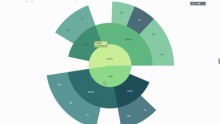
為此,我們再加入另一個涉及三個類別變數的group by語句的值。
import plotly.graph_objects as go
import plotly.express as px
import pandas as pd
import numpy as np
df = px.data.tips()
fig = go.Figure(go.Sunburst(labels=[
"Female", "Male", "Dinner", "Lunch", 'Dinner ', 'Lunch ', 'Fri', 'Sat',
'Sun', 'Thu', 'Fri ', 'Thu ', 'Fri ', 'Sat ', 'Sun ', 'Fri ', 'Thu '
],
parents=[
"", "", "Female", "Female", 'Male', 'Male',
'Dinner', 'Dinner', 'Dinner', 'Dinner',
'Lunch', 'Lunch', 'Dinner ', 'Dinner ',
'Dinner ', 'Lunch ', 'Lunch '
],
values=np.append(
np.append(
df.groupby('sex').tip.mean().values,
df.groupby(['sex',
'time']).tip.mean().values,
),
df.groupby(['sex', 'time',
'day']).tip.mean().values),
marker=dict(colors=px.colors.sequential.Emrld)),
layout=go.Layout(paper_bgcolor='rgba(0,0,0,0)',
plot_bgcolor='rgba(0,0,0,0)'))
fig.update_layout(margin=dict(t=0, l=0, r=0, b=0),
title_text='Tipping Habbits Per Gender, Time and Day')
fig.show()
指標圖
指標圖只是為了好看。在報告 KPI 等成功指標並展示其與您的目標的距離時,可以使用這種圖表。

import plotly.graph_objects as go
fig = go.Figure(go.Indicator(
domain = {'x': [0, 1], 'y': [0, 1]},
value = 4.3,
mode = "gauge+number+delta",
title = {'text': "Success Metric"},
delta = {'reference': 3.9},
gauge = {'bar': {'color': "lightgreen"},
'axis': {'range': [None, 5]},
'steps' : [
{'range': [0, 2.5], 'color': "lightgray"},
{'range': [2.5, 4], 'color': "gray"}],
}))
fig.show()
桑基圖
#另一種探索類別變數之間關係的方法是以下這種平行座標圖。你可以隨時拖放、高亮和瀏覽值,非常適合演示時使用。
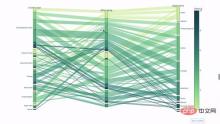
程式碼如下:
import plotly.express as px from vega_datasets import data import pandas as pd df = data.movies() df = df.dropna() df['Genre_id'] = df.Major_Genre.factorize()[0] fig = px.parallel_categories( df, dimensions=['MPAA_Rating', 'Creative_Type', 'Major_Genre'], color="Genre_id", color_continuous_scale=px.colors.sequential.Emrld, ) fig.show()
平行座標圖
平行座標圖是上面的圖表的衍生版本。這裡,每一根弦都代表單一觀察。這是一種可用於識別離群值(遠離其它資料的單條線)、聚類、趨勢和冗餘變數(例如如果兩個變數在每個觀察值上的值都相近,那麼它們將位於同一水平線上,表示存在冗餘)的好用工具。
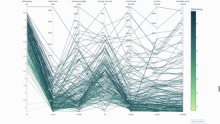
程式碼如下:
import plotly.express as px from vega_datasets import data import pandas as pd df = data.movies() df = df.dropna() df['Genre_id'] = df.Major_Genre.factorize()[0] fig = px.parallel_coordinates( df, dimensions=[ 'IMDB_Rating', 'IMDB_Votes', 'Production_Budget', 'Running_Time_min', 'US_Gross', 'Worldwide_Gross', 'US_DVD_Sales' ], color='IMDB_Rating', color_continuous_scale=px.colors.sequential.Emrld) fig.show()
推薦學習:python影片教學
以上是圖文詳解怎麼用Python繪製動態視覺化圖表的詳細內容。更多資訊請關注PHP中文網其他相關文章!
 2小時的Python計劃:一種現實的方法Apr 11, 2025 am 12:04 AM
2小時的Python計劃:一種現實的方法Apr 11, 2025 am 12:04 AM2小時內可以學會Python的基本編程概念和技能。 1.學習變量和數據類型,2.掌握控制流(條件語句和循環),3.理解函數的定義和使用,4.通過簡單示例和代碼片段快速上手Python編程。
 Python:探索其主要應用程序Apr 10, 2025 am 09:41 AM
Python:探索其主要應用程序Apr 10, 2025 am 09:41 AMPython在web開發、數據科學、機器學習、自動化和腳本編寫等領域有廣泛應用。 1)在web開發中,Django和Flask框架簡化了開發過程。 2)數據科學和機器學習領域,NumPy、Pandas、Scikit-learn和TensorFlow庫提供了強大支持。 3)自動化和腳本編寫方面,Python適用於自動化測試和系統管理等任務。
 您可以在2小時內學到多少python?Apr 09, 2025 pm 04:33 PM
您可以在2小時內學到多少python?Apr 09, 2025 pm 04:33 PM兩小時內可以學到Python的基礎知識。 1.學習變量和數據類型,2.掌握控制結構如if語句和循環,3.了解函數的定義和使用。這些將幫助你開始編寫簡單的Python程序。
 如何在10小時內通過項目和問題驅動的方式教計算機小白編程基礎?Apr 02, 2025 am 07:18 AM
如何在10小時內通過項目和問題驅動的方式教計算機小白編程基礎?Apr 02, 2025 am 07:18 AM如何在10小時內教計算機小白編程基礎?如果你只有10個小時來教計算機小白一些編程知識,你會選擇教些什麼�...
 如何在使用 Fiddler Everywhere 進行中間人讀取時避免被瀏覽器檢測到?Apr 02, 2025 am 07:15 AM
如何在使用 Fiddler Everywhere 進行中間人讀取時避免被瀏覽器檢測到?Apr 02, 2025 am 07:15 AM使用FiddlerEverywhere進行中間人讀取時如何避免被檢測到當你使用FiddlerEverywhere...
 Python 3.6加載Pickle文件報錯"__builtin__"模塊未找到怎麼辦?Apr 02, 2025 am 07:12 AM
Python 3.6加載Pickle文件報錯"__builtin__"模塊未找到怎麼辦?Apr 02, 2025 am 07:12 AMPython3.6環境下加載Pickle文件報錯:ModuleNotFoundError:Nomodulenamed...
 如何提高jieba分詞在景區評論分析中的準確性?Apr 02, 2025 am 07:09 AM
如何提高jieba分詞在景區評論分析中的準確性?Apr 02, 2025 am 07:09 AM如何解決jieba分詞在景區評論分析中的問題?當我們在進行景區評論分析時,往往會使用jieba分詞工具來處理文�...
 如何使用正則表達式匹配到第一個閉合標籤就停止?Apr 02, 2025 am 07:06 AM
如何使用正則表達式匹配到第一個閉合標籤就停止?Apr 02, 2025 am 07:06 AM如何使用正則表達式匹配到第一個閉合標籤就停止?在處理HTML或其他標記語言時,常常需要使用正則表達式來�...


熱AI工具

Undresser.AI Undress
人工智慧驅動的應用程序,用於創建逼真的裸體照片

AI Clothes Remover
用於從照片中去除衣服的線上人工智慧工具。

Undress AI Tool
免費脫衣圖片

Clothoff.io
AI脫衣器

AI Hentai Generator
免費產生 AI 無盡。

熱門文章

熱工具

DVWA
Damn Vulnerable Web App (DVWA) 是一個PHP/MySQL的Web應用程序,非常容易受到攻擊。它的主要目標是成為安全專業人員在合法環境中測試自己的技能和工具的輔助工具,幫助Web開發人員更好地理解保護網路應用程式的過程,並幫助教師/學生在課堂環境中教授/學習Web應用程式安全性。 DVWA的目標是透過簡單直接的介面練習一些最常見的Web漏洞,難度各不相同。請注意,該軟體中

SAP NetWeaver Server Adapter for Eclipse
將Eclipse與SAP NetWeaver應用伺服器整合。

EditPlus 中文破解版
體積小,語法高亮,不支援程式碼提示功能

Dreamweaver Mac版
視覺化網頁開發工具

禪工作室 13.0.1
強大的PHP整合開發環境






